2019年最新-使用Visio绘制DFD数据流程图-精选文档
- 格式:ppt
- 大小:2.91 MB
- 文档页数:54
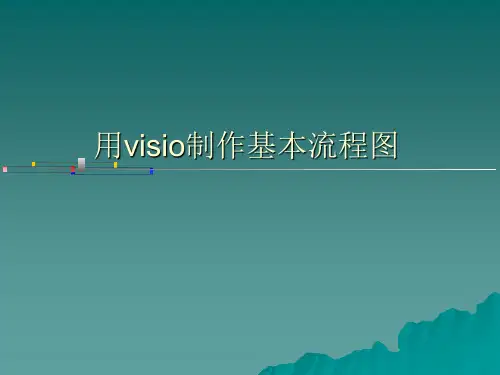
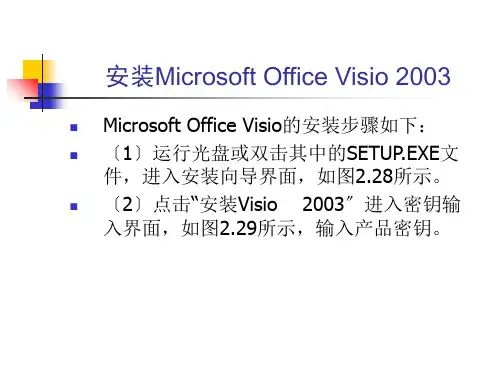
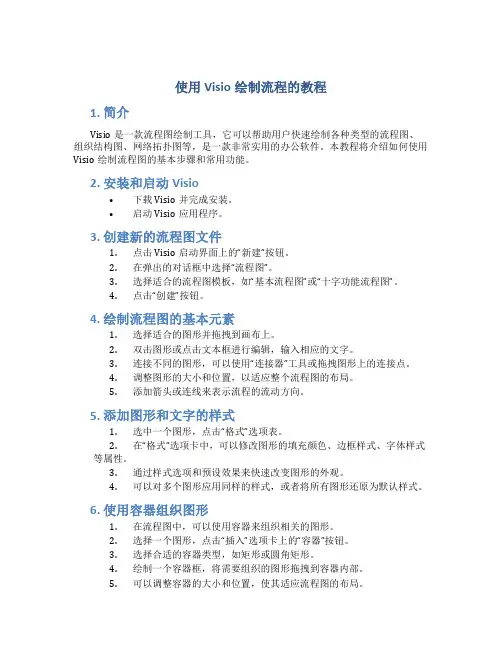
使用Visio绘制流程的教程1. 简介Visio是一款流程图绘制工具,它可以帮助用户快速绘制各种类型的流程图、组织结构图、网络拓扑图等,是一款非常实用的办公软件。
本教程将介绍如何使用Visio绘制流程图的基本步骤和常用功能。
2. 安装和启动Visio•下载Visio并完成安装。
•启动Visio应用程序。
3. 创建新的流程图文件1.点击Visio启动界面上的“新建”按钮。
2.在弹出的对话框中选择“流程图”。
3.选择适合的流程图模板,如“基本流程图”或“十字功能流程图”。
4.点击“创建”按钮。
4. 绘制流程图的基本元素1.选择适合的图形并拖拽到画布上。
2.双击图形或点击文本框进行编辑,输入相应的文字。
3.连接不同的图形,可以使用“连接器”工具或拖拽图形上的连接点。
4.调整图形的大小和位置,以适应整个流程图的布局。
5.添加箭头或连线来表示流程的流动方向。
5. 添加图形和文字的样式1.选中一个图形,点击“格式”选项表。
2.在“格式”选项卡中,可以修改图形的填充颜色、边框样式、字体样式等属性。
3.通过样式选项和预设效果来快速改变图形的外观。
4.可以对多个图形应用同样的样式,或者将所有图形还原为默认样式。
6. 使用容器组织图形1.在流程图中,可以使用容器来组织相关的图形。
2.选择一个图形,点击“插入”选项卡上的“容器”按钮。
3.选择合适的容器类型,如矩形或圆角矩形。
4.绘制一个容器框,将需要组织的图形拖拽到容器内部。
5.可以调整容器的大小和位置,使其适应流程图的布局。
7. 编辑和管理流程图1.可以对已绘制的流程图进行复制、粘贴和删除操作。
2.选中一个图形,点击“编辑”选项卡上的“复制”按钮。
3.将复制的图形粘贴到适当的位置。
4.可以使用“撤销”和“重做”按钮来撤销和恢复操作。
5.在绘制复杂的流程图时,可以使用“导航窗格”来管理整个流程图的显示和缩放。
8. 导出和共享流程图1.点击“文件”选项卡,选择“另存为”来保存流程图文件。
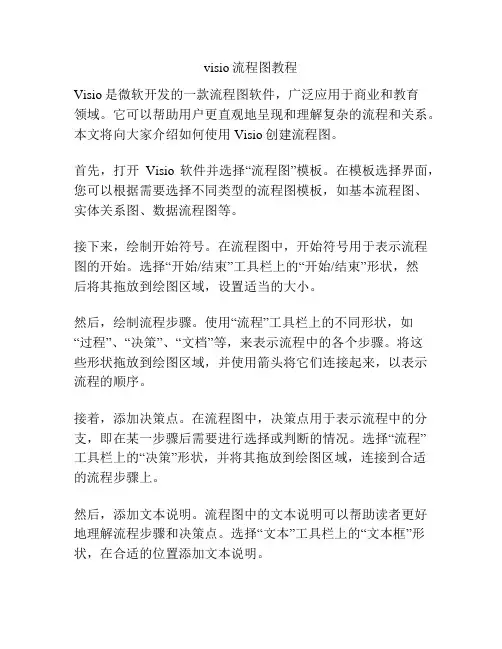
visio流程图教程Visio是微软开发的一款流程图软件,广泛应用于商业和教育领域。
它可以帮助用户更直观地呈现和理解复杂的流程和关系。
本文将向大家介绍如何使用Visio创建流程图。
首先,打开Visio软件并选择“流程图”模板。
在模板选择界面,您可以根据需要选择不同类型的流程图模板,如基本流程图、实体关系图、数据流程图等。
接下来,绘制开始符号。
在流程图中,开始符号用于表示流程图的开始。
选择“开始/结束”工具栏上的“开始/结束”形状,然后将其拖放到绘图区域,设置适当的大小。
然后,绘制流程步骤。
使用“流程”工具栏上的不同形状,如“过程”、“决策”、“文档”等,来表示流程中的各个步骤。
将这些形状拖放到绘图区域,并使用箭头将它们连接起来,以表示流程的顺序。
接着,添加决策点。
在流程图中,决策点用于表示流程中的分支,即在某一步骤后需要进行选择或判断的情况。
选择“流程”工具栏上的“决策”形状,并将其拖放到绘图区域,连接到合适的流程步骤上。
然后,添加文本说明。
流程图中的文本说明可以帮助读者更好地理解流程步骤和决策点。
选择“文本”工具栏上的“文本框”形状,在合适的位置添加文本说明。
之后,设置形状样式和颜色。
Visio提供了丰富的形状样式和颜色可选项,以使流程图更美观。
选择任何一个形状,然后在“样式”工具栏上选择您喜欢的样式和颜色。
最后,保存并分享您的流程图。
选择“文件”菜单中的“保存”选项,选择保存位置和名称,并点击“保存”按钮。
您还可以将流程图导出为图片或PDF文件,以便在其他软件中使用。
总结一下,使用Visio创建流程图很简单。
您只需选择合适的模板,绘制开始符号和流程步骤,添加决策点和文本说明,设置形状样式和颜色,最后保存并分享您的流程图。
希望本文能帮助您更好地利用Visio软件创建流程图。
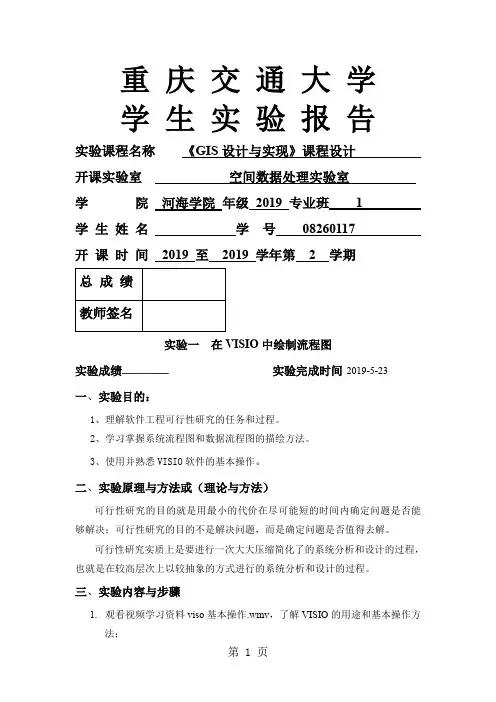
重庆交通大学学生实验报告实验课程名称《GIS设计与实现》课程设计开课实验室空间数据处理实验室学院河海学院年级2019 专业班 1学生姓名学号08260117开课时间2019 至2019 学年第 2 学期实验一在VISIO中绘制流程图实验成绩————————实验完成时间2019-5-23一、实验目的:1、理解软件工程可行性研究的任务和过程。
2、学习掌握系统流程图和数据流程图的描绘方法。
3、使用并熟悉VISIO软件的基本操作。
二、实验原理与方法或(理论与方法)可行性研究的目的就是用最小的代价在尽可能短的时间内确定问题是否能够解决;可行性研究的目的不是解决问题,而是确定问题是否值得去解。
可行性研究实质上是要进行一次大大压缩简化了的系统分析和设计的过程,也就是在较高层次上以较抽象的方式进行的系统分析和设计的过程。
三、实验内容与步骤1.观看视频学习资料viso基本操作.wmv,了解VISIO的用途和基本操作方法;2.在visio中绘制“订单处理”系统流程图;3.在visio中绘制“订单处理”数据流程图、“订单处理”数据流程图设计方案一及“订单处理”数据流程图设计方案二;3、要求认真理解数据流程图的绘制过程,并掌握有关visio的概念及基本操作;四、实验成果(结论)1、“订单处理”系统流程图2、“订单处理”数据流程图3、“订单处理”数据流程图设计方案一4、“订单处理”数据流程图设计方案二五、实验总结1、系统流程图实质上是物理数据流图,它描绘组成系统的主要物理元素以及信息在这些元素间流动和处理的情况;2、数据流图的基本符号只有四种,它是描绘系统逻辑模型的极好工具。
通常数据字典和数据流图共同构成系统的逻辑模型;3、当对数据流图分层细化时必须保持信息连续性,也就是说,当把一个处理分解为一系列处理时,分解前和分解后的输入/输出数据流必须相同;4、当进一步分解将涉及如何具体地实现一个功能时就不应该再分解了;5、应该注意在图中对处理进行编号的方法,这是因为数据流图中每个成分的命名是否恰当,直接影响数据流图的可理解性;6、在制作流程图前,需要掌握基本符号的名称,这样,在实际操作中调用系统符号的时候可以在搜索形状中直接输入该符号的名称,这样,可以快速地调用该符号;7、在有些基本符号上书写文字时需要加入文本框进行组合;8、有些基本符号本身带有背景颜色,为了使整个流程图看起来美观,需要改变其填充颜色;9、在画边界时,不能继第一条线段后画另外一条线段,这样会使两条线段变成一条线段,应该画出两条中断的线段,再连接起来,合理调整距离,这样,美观的边界线就画好啦;10、此软件很多地方和world很相似。
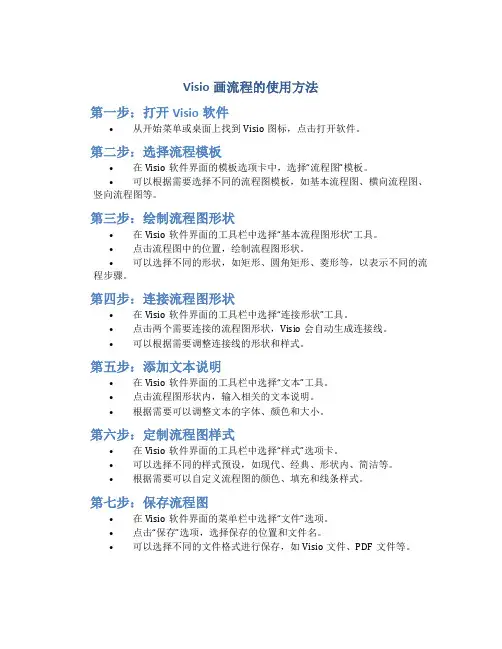
Visio画流程的使用方法第一步:打开Visio软件•从开始菜单或桌面上找到Visio图标,点击打开软件。
第二步:选择流程模板•在Visio软件界面的模板选项卡中,选择“流程图”模板。
•可以根据需要选择不同的流程图模板,如基本流程图、横向流程图、竖向流程图等。
第三步:绘制流程图形状•在Visio软件界面的工具栏中选择“基本流程图形状”工具。
•点击流程图中的位置,绘制流程图形状。
•可以选择不同的形状,如矩形、圆角矩形、菱形等,以表示不同的流程步骤。
第四步:连接流程图形状•在Visio软件界面的工具栏中选择“连接形状”工具。
•点击两个需要连接的流程图形状,Visio会自动生成连接线。
•可以根据需要调整连接线的形状和样式。
第五步:添加文本说明•在Visio软件界面的工具栏中选择“文本”工具。
•点击流程图形状内,输入相关的文本说明。
•根据需要可以调整文本的字体、颜色和大小。
第六步:定制流程图样式•在Visio软件界面的工具栏中选择“样式”选项卡。
•可以选择不同的样式预设,如现代、经典、形状内、简洁等。
•根据需要可以自定义流程图的颜色、填充和线条样式。
第七步:保存流程图•在Visio软件界面的菜单栏中选择“文件”选项。
•点击“保存”选项,选择保存的位置和文件名。
•可以选择不同的文件格式进行保存,如Visio文件、PDF文件等。
第八步:导出流程图•在Visio软件界面的菜单栏中选择“文件”选项。
•点击“导出”选项,选择导出的格式和保存的位置。
•可以选择不同的格式进行导出,如图片格式(PNG、JPG等)、PDF 格式等。
第九步:共享和协作•在Visio软件界面的菜单栏中选择“文件”选项。
•点击“共享”选项,选择共享的方式和设置。
•可以通过邮件、共享链接等方式将流程图发送给他人进行协作。
以上是使用Visio软件绘制流程图的基本步骤,通过这些步骤,您可以轻松地创建并定制化您需要的流程图。
Visio软件提供了丰富的图形和功能,使得绘制流程图变得简单和高效。
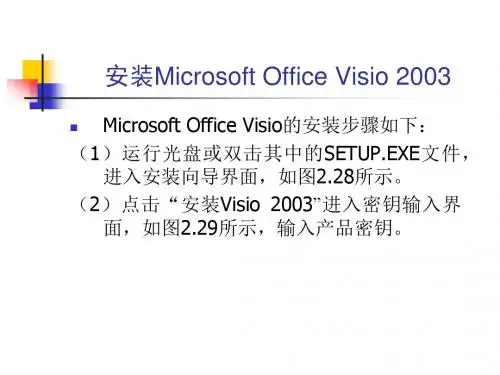

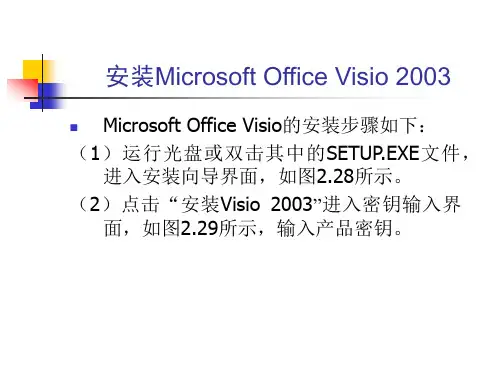
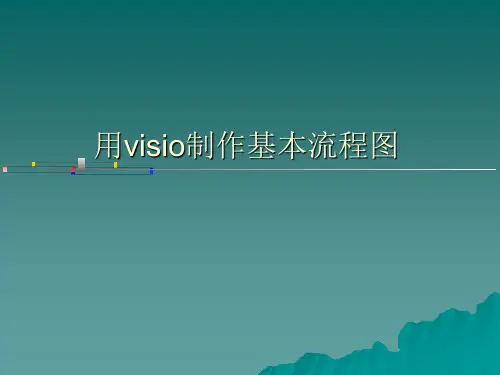
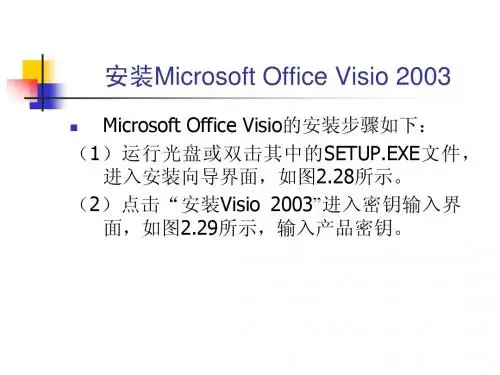
实验一、使用Visio 绘制数据流图实验目的:1.掌握在Microsoft Visio中绘制图形的基本方法;2.认知数据流图的基本元素;3.掌握使用数据流图对系统进行自顶向下逐步求精的分析过程。
实验内容:根据下面的描述,按要求画出“教育基金会捐助资金管理系统”的数据流图。
某教育基金会捐助资金管理系统的基本功能如下:1.由捐助者向基金会提出捐助请求,经身份确认后被接受,对捐助人进行登记并授予捐助证书,捐款存入银行。
2.由教育单位提出用款申请,在进行相应的合法性校验和核对相应的捐款储备后做出支出。
3.每月给基金会的理事会一份财政状况报表,列出本月的收入和支出情况和资金余额。
实验要求:1.确定“教育基金会捐助资金管理系统”的数据源点和终点,画出该系统的顶层数据流图;2.分析系统的主要功能,细化系统的顶层数据流图,画出系统的第1层数据流图;3.细化系统的各个主要功能,画出系统的第2层数据流图。
提示:1.系统中有三个实体:捐助者、教育单位、基金会的理事会;2.系统的主要功能有:收入处理、支出处理、产生报表。
其中收入处理可以细分为:接受请求(捐助请求)、确认身份和登记收入(存入款项);支出处理可以细分为:接受请求(用款请求)、合法性检查和登记支出(支出款项); 3.系统需要存储的信息:捐助者信息、教育单位信息和收支状况信息。
实验所需的基本技术知识,参见基础知识一。
基础知识一、Visio基本绘图知识 Microsoft Visio 2002为我们提供了强大的绘图功能,使用Visio 中提供的图形模板,我们可以轻松绘制数据流图、系统流程、程序流程图、ER 图、UML 类图、Gantt 图等图形,这些图形是我们在软件工程系统分析和设计过程中使用的非常重要的系统描述工具。
利用Visio ,我们不仅可以绘制ER 图,还可以对一个现有的数据库结构进行反向工程来生成数据库的ER 图和具体的表的定义结构。
Visio 支持包括Microsoft SQL Server、Microsoft Access 、Oracle 和 IBM的DB2在内的多种数据库。